De invoegtoets gebruiken om gekopieerde inhoud in Word

In Word kan de toets "Invoegen" op het toetsenbord worden gebruikt om te schakelen tussen de invoeg- en overschrijfmodus. Het kan echter ook worden gebruikt als een sneltoets voor het invoegen van gekopieerde of gesneden inhoud op de huidige cursorpositie.
Om de functie van de toets "Invoegen" te wijzigen, opent u een document in Word en klikt u op het tabblad "Bestand".
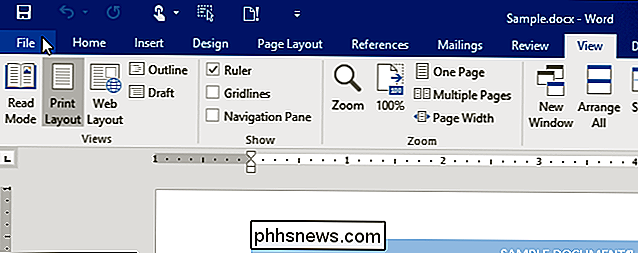
Klik in het backstage-venster 'Info' op 'Opties' in de lijst met items aan de linkerkant.
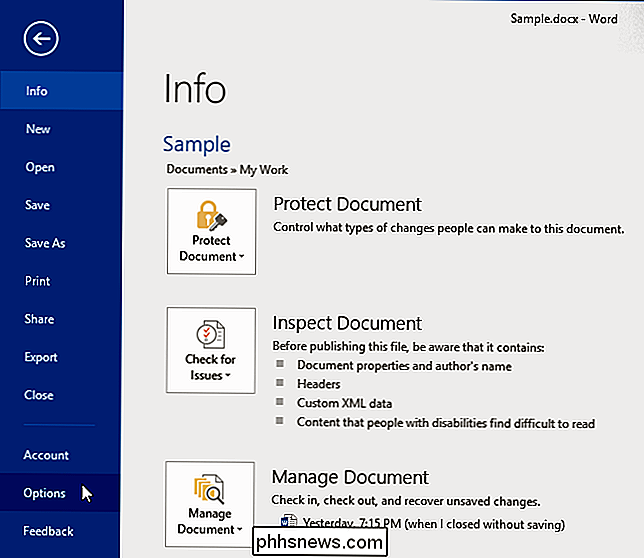
Klik in het dialoogvenster 'Woordopties' op 'Geavanceerd' in de lijst met items aan de linkerkant.
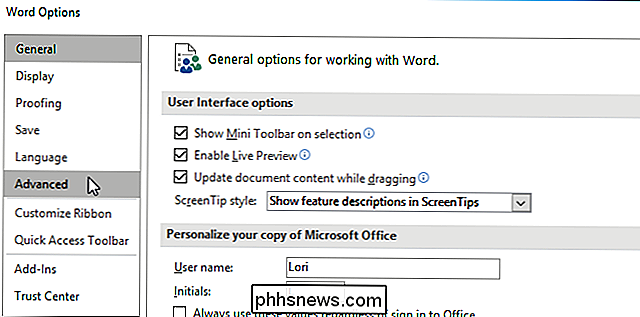
Schakel in het gedeelte "Knippen, kopiëren en plakken" het selectievakje "Gebruik de invoegtoets voor plakken" in zodat er een vinkje in het vakje staat.
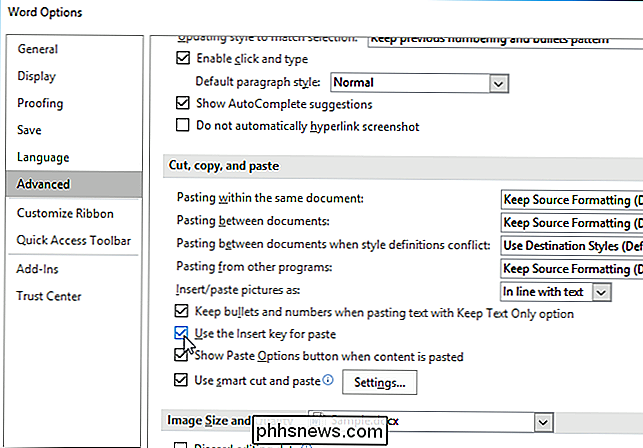
Klik op "OK" om de "Woordopties" te sluiten dialoogvenster.
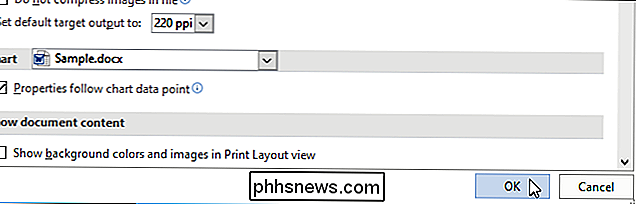
OPMERKING: U kunt ook de "F2" -toets gebruiken om snel inhoud te verplaatsen of kopiëren. Als u op "Ctrl" en de toets "Insert" drukt, wordt ook alle geselecteerde inhoud gekopieerd, net als "Ctrl + C".
Er zijn veel sneltoetsen beschikbaar in Word en u kunt ook uw eigen aangepaste snelkoppelingen voor opdrachten toevoegen. Als u snel sneltoetsen voor opdrachten op het lint wilt zien, kunt u sneltoetsen weergeven in ScreenTips.

Het bericht 'Reageren met tekst' aanpassen aan oproepen op iPhone
U kunt oproepen op uw iPhone eenvoudig negeren of weigeren. Maar wat als u op zijn minst een kort bericht wilt verzenden om de oproep te bevestigen? Er zijn drie standaard SMS-berichten die u kunt verzenden als antwoord op oproepen op uw iPhone. Als geen van de standaardantwoorden voor tekstberichten aan uw doel voldoet, kunt u deze wijzigen.

De standaardlettertypen in uw webbrowser wijzigen
Het wijzigen van het lettertype van uw browser is misschien niet het meest dringende probleem, soms is het leuk om iets te wijzigen. Daarom gaan we u leren hoe u het standaardlettertype in Google Chrome, Mozilla Firefox en Internet Explorer kunt wijzigen. Opmerking: de instructies voor Chrome en Firefox zouden in elk besturingssysteem moeten werken.



